
Автозагрузка – одна из самых серьезных проблем ОС Windows. Помимо сторонних программ, которые так и норовят включаться сразу после старта системы, компоненты самой оси тоже не прочь загружаться автоматически. От этого компьютер сильно тормозит сразу после загрузки, а не особо мощное железо и вовсе теряет свою и без того небольшую производительность, и начинает работать значительно медленнее постоянно. Проблема есть, и ее надо решать. Однако не так страшен черт, как его малюют. И все неприятности улетучиваются за пару кликов. Итак, сегодня я расскажу вам, как почистить автозагрузку Windows 10.
Как узнать, какие программы загружаются при включении компьютера
Диспетчер задач в помощь. Можете зажать Ctrl+Shift+Esc либо просто кликнуть правой кнопкой мыши по пуску и выбрать его в меню – способ для тех, у кого с комбинациями клавиш не очень.
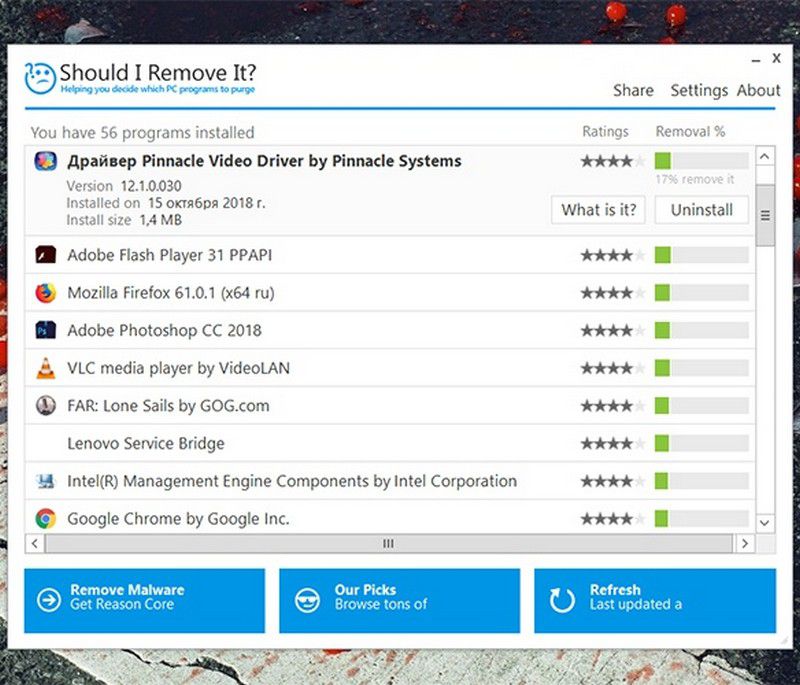
Теперь нажмите на вкладку «Автозагрузка». Здесь показаны все программы, которые загружаются при включении компьютера. Главное не отключать все подряд, а то вашему компуктеру может стать еще больнее, чем есть сейчас.
Когда можно отключить автозагрузку, а когда нет
Каждый компьютер уникален, на каждом свой набор жизненно необходимых программ. Поэтому точных инструкций, когда можно отключить автозагрузку, а когда нет, не существует. Но рекомендации все же имеются:
- Можно отключить автозагрузку какой-нибудь небольшой утилиты, которая просто нужна для быстрой загрузки другого приложения. То есть, даже если вы этим другим приложением не всегда пользуетесь, утилита все равно постоянно включена. Например, iTunes Helper.
- Если вы видите, что в автозагрузке стоит программа, которой вы пользуетесь постоянно, отключать ее не стоит. Яркий пример – OneDrive. Если вы постоянно синхронизируете файлы компьютера с облаком, при отключении этого приложения, синхронизация с облаком прекратится.
- Возможно, у вас на компьютере есть программы, сильно упрощающие жизнь в некоторых моментах. Но все же подумаете, как часто вы ими пользуетесь, и стоит ли падение производительности автоматически скачанных обновлений в Steam, например. Если у вас достаточно высокая скорость интернета, вы сами быстро скачаете все, что нужно, когда это действительно понадобиться. Зато Steam не будет постоянно работать в фоновом режиме в холостую, нагружая систему. И таких примеров достаточно много.
- Если вы не можете понять, что это за странная программа в автозагрузке с каким-то непонятным названием, лучше всего загуглите это название и узнайте, что это такое. После этого вы поймете наверняка, оставить ее в автозагрузке или нет.
- В интернете полно бесплатных утилит, которые сканируют ваш компьютер и показывают, нужна ли в автозагрузке та или иная программа. Они основываются на сообщениях других пользователей и технических специалистов. Пример такой утилиты: «Should I Remove It?». Также можно пользоваться всякими известными вам клинерами, которые помимо чистки реестра и бесполезного болтания в фоне, могут еще и отключить программы из автозагрузки. Правда это может сделать и диспетчер задач. Так что толку от клинеров как от козла коньяка.



